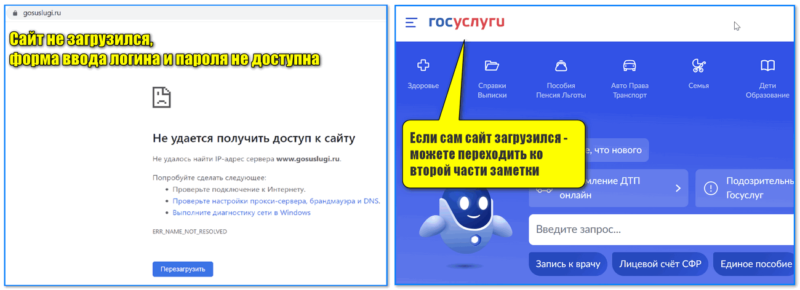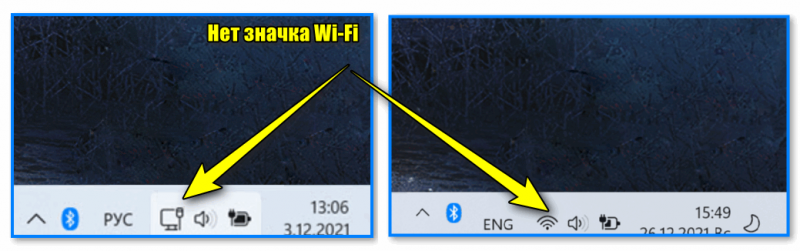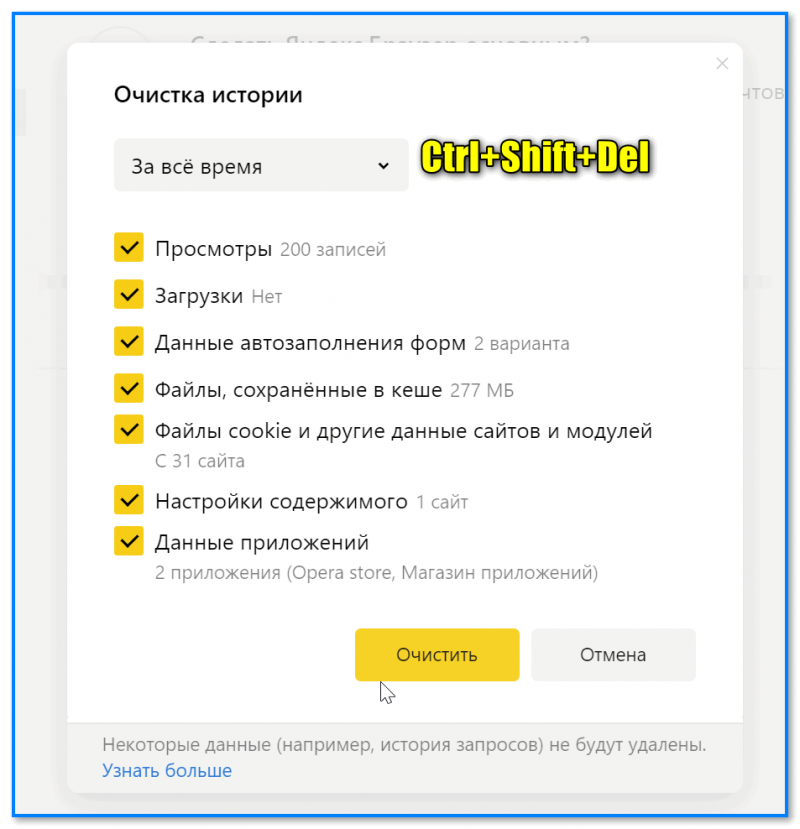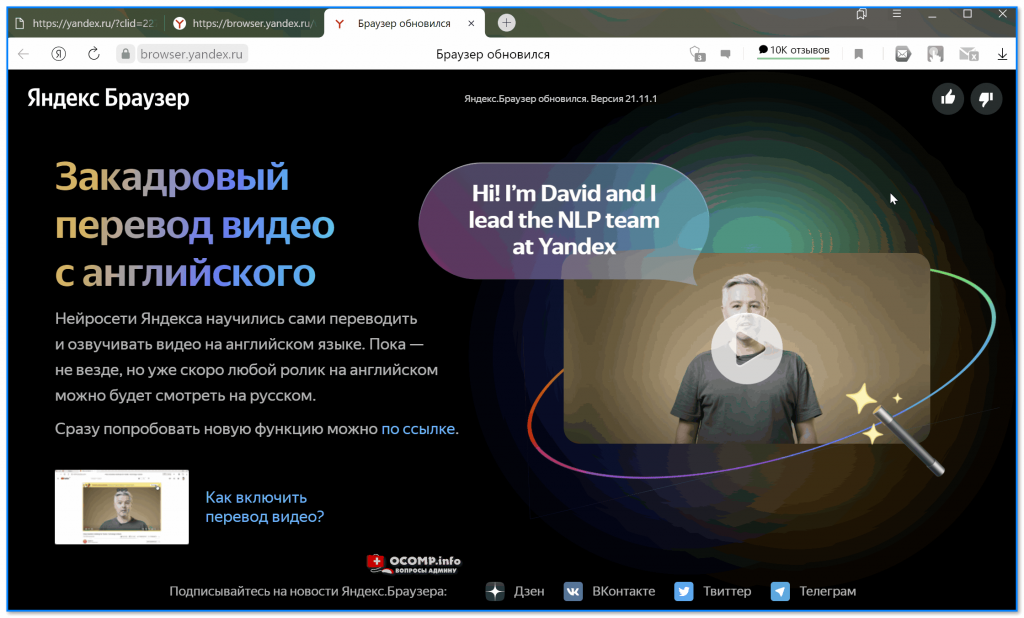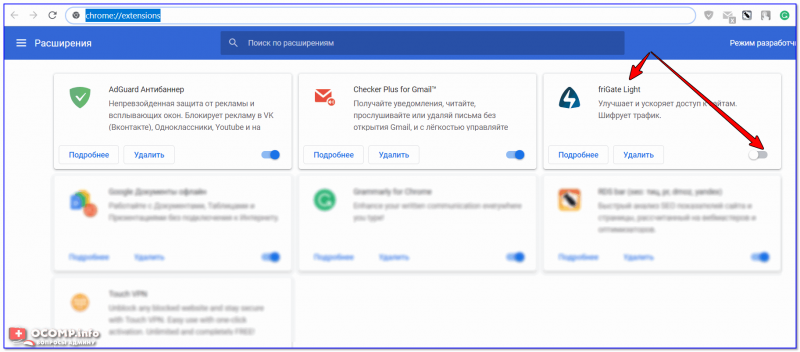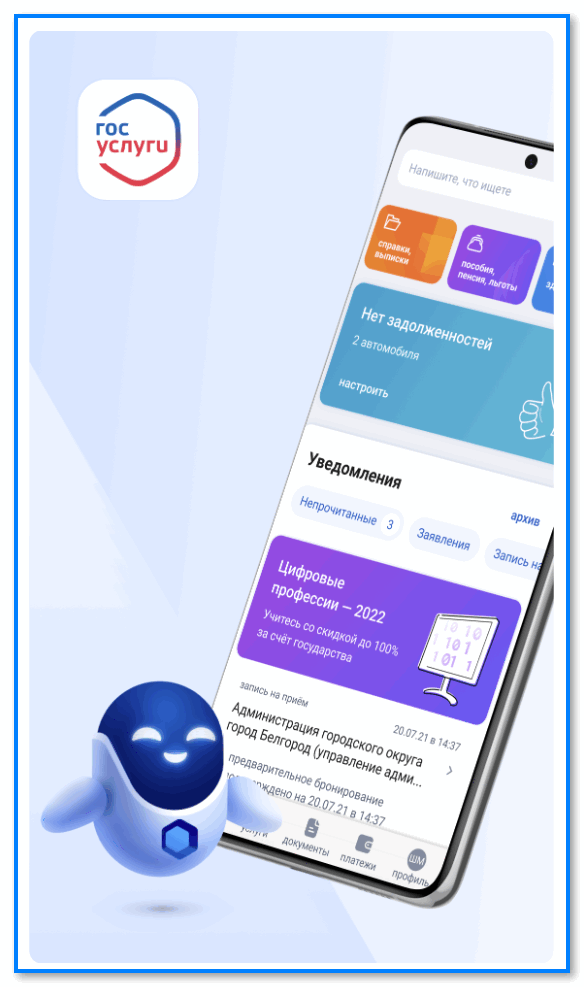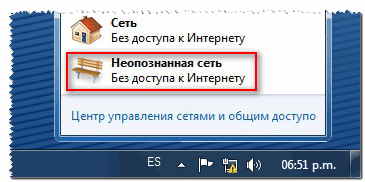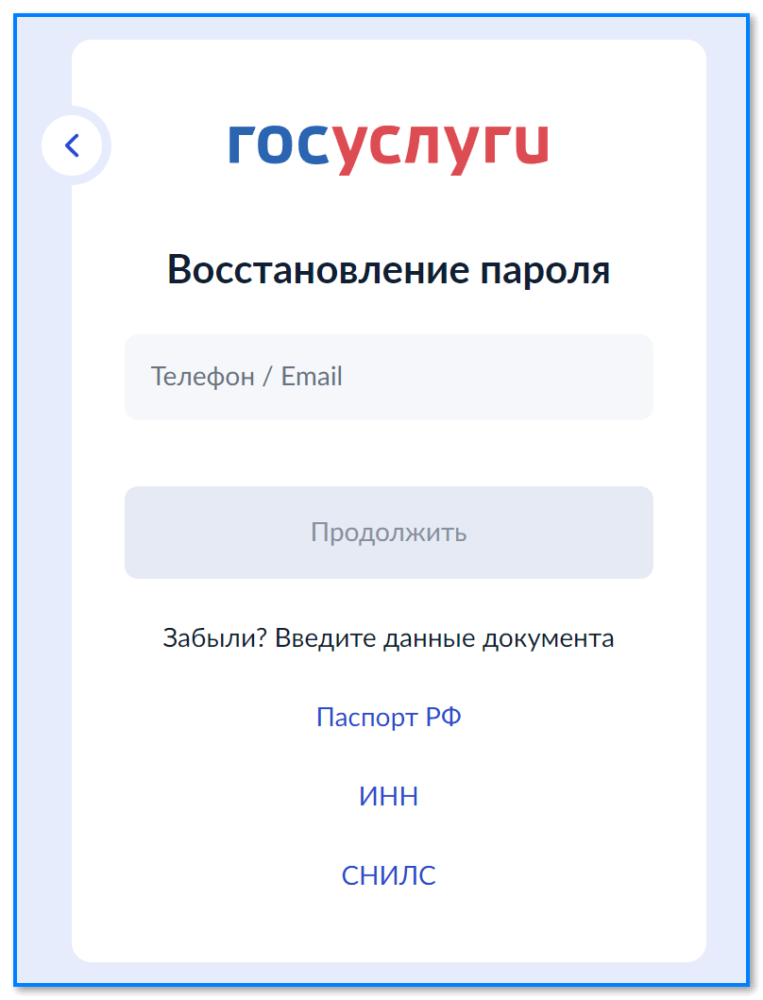С начала года на портале Gosuslugi.ru были проведены технические изменения, из-за чего многим пользователям при входе в личный кабинет стало приходить уведомление «Вход недоступен, проверьте подключение к интернету». В зависимости от устройства, оповещение может иметь другой вид — «Сервис временно недоступен» или «Неизвестная ошибка сервера» В статье мы объясним почему Госуслуги пишут о сбое и какие имеются варианты для обхода ошибки.
Содержание
- Почему вход в Госуслуги недоступен?
- Обновите приложение Госуслуги
- Сбросьте данные приложения
- Отключите VPN-соединение
- Проверьте сетевые настройки
- Дополнительные советы
- Технический сбой со стороны портала
- Как обратиться в поддержу Госуслуг
- Заключение
Почему вход в Госуслуги недоступен?
Вход недоступен, проверьте подключение к интернету — это системное оповещение от Госуслуг, которое свидетельствует о сбое авторизации из-за проблем с сетевыми настройками на устройстве пользователя. В отдельных случаях сбой пишется из-за отсутствия актуальной версии приложения или проблем технического характера со стороны серверов портала.
Подобные сбои в работе портала наблюдаются постоянно, однако они носят временный характер и быстро исправляются. По большому счету ошибки связаны с изменениями и обновлениями, которые разработчики постоянно вносят в работу Госуслуг. Даже небольшие недоработки в алгоритмах портала могут вызвать конфликт с настройками на устройствах пользователей.
Рекомендуем поэтапно проделать нижеописанные варианты решений.
Обновите приложение Госуслуги
Если ошибка выскакивает в мобильном приложении Госуслуг — установите на устройство (смартфон, планшет) обновленную версию портала. С 5 января 2023 года была прекращена поддержка старых версий приложения, о чем разработчики предупреждали всех пользователей рассылкой на e-mail.
Инструкция для Андроид устройств:
- Откройте приложение Google Play Market;
- Нажмите на значок вашего аккаунта → перейдите в меню «Управление приложениями и устройствами» → вкладка «Управление»;
- Нажмите на кнопку «Доступны обновления» → в списке выделите Госуслуги → нажмите на значок обновления вверху;
Обновление приложения Госуслуги на Андроид - Более простой вариант — набрать в поиске маркета нужное приложение и тапнуть на кнопку «Обновить»;
- При необходимости советуем обновить все системные приложения от Google, так как они влияют на работу сетевых подключений и правильную передачу данных.
Если обновление через Плей Маркет затруднено из-за ограничений, воспользуйтесь российским магазином приложений RuStore. Маркет Рустор предлагает к установке только официальные версии мобильных программ. Владельцы устройств от Huawei могут воспользоваться AppGallery.
Инструкция для владельцев iOS устройств:
- Откройте на устройстве приложение AppStore;
- В верхнем углу тапните на иконку своего профиля;
- Отыщите «Госуслуги» в списке установленных приложений;
- Выделите его и нажмите на кнопку обновления.
Сбросьте данные приложения
Если обновление не поможет — сбросьте основные данные и временный кэш приложения Госуслуги. Владельцам Андроид устройств нужно выполните следующее:
- на устройстве откройте «Настройки»;
- прокрутите вниз и откройте пункт «Управление приложениями» (или «Все приложения»);
- в списке установок выберите Госуслуги;
- в экране приложения перейдите в «Хранилище» (или «Память») и очистите кэш и общие данные;
- перезапустите устройство и залогиньтесь снова.
Сброс данных приложения Госуслуги
Отключите VPN-соединение
Включенный VPN сервис на устройстве часто приводит к проблемам подключения к порталу Госуслуги. Отключите любое активное VPN-соединение на устройстве, будь-то отдельная программа или расширение в браузере. Помните: в отдельных случаях даже неактивный ВПН может влиять на сетевые настройки, поэтому для чистоты эксперимента дополнительно перезагрузите устройство.
Рекомендуем ознакомиться с нашим материалом о схожей проблеме при запуске личного кабинета Госуслуг.
Проверьте сетевые настройки
В оповещении предлагают проверить подключение к интернету, поэтому «подергайте» сетевые настройки: смените тип подключения к интернету (с мобильного на Wi-Fi и обратно), перезапустите роутер (отключите от питания на 3-5 минут). В настройках роутера на время проверки пропишите публичные DNS от Яндекс или Google. Инструкции по смене DNS присутствуют в интернете.
Проверьте общую скорость интернета на устройстве. Если скорость критически низкая, сервер Госуслуг может попросту сбрасывать соединение. Позвоните в поддержку вашего провайдера и убедитесь в стабильности соединения.
Дополнительные советы
- Измените устройство входа — вместо приложения используйте авторизацию через мобильный браузер, либо попробуйте войти на сайт Госуслуг через компьютер.
- Проверьте свою учетную запись ЕСИА на других порталах. При помощи логина и пароля от Госуслуг попробуйте открыть личный кабинет на сайте https://sfr.gov.ru или https://lkfl2.nalog.ru. Если авторизация проводится успешно — можно исключить проблему блокировки.
- Проверьте настройки времени, даты и часового пояса на устройстве. При необходимости установите правильные параметры.
- Если проблема появляется на десктопе в браузере — очистите его куки и кэш. В случае с Google Chrome перейдите по адресу chrome://settings/clearBrowserData и выполните очистку. Часто системный мусор на устройстве мешает нормальной работе других программ. Примените на смартфоне встроенный клиннер и проведите полную очистку от временных файлов. На компьютере можно применить приложение CCleaner.
- Исключите на устройстве вирусную активность. Современные вирусы могут вмешиваться в сетевые экраны и влиять на стабильное подключение. На смартфоне отключите лишние приложения и выполните проверку через встроенный антивирус. На компьютере примените сторонние сканеры плана Dr.Web CureIt или KVRT.
Технический сбой со стороны портала
В последние годы сервис постоянно совершенствуется — разработчики вносят изменения, добавляются новые опции и сервисы. Именно поэтому не стоит исключать и более банальную причину сбоя — проблема носит технический характер со стороны Госуслуг. Возможно идет настройка данных на сервере, обновление софта, внедрение нового или апдейт старого функционала. Нет необходимости описывать всевозможные нюансы, касающиеся технических сбоев, поэтому попробуйте просто подождать несколько часов и повторить попытку авторизации позже.
Стоит учитывать и увеличенную нагрузку на сервера портала при большом количестве активных посетителей. Такая ситуация часто возникает в час-пик будних дней. При этом загрузка самой страницы будет выполняться достаточно долго, а после может выскочить уведомление о недоступном входе. В итоге решением будет подождать 1-2 часа и повторить попытку авторизации.
Как обратиться в поддержу Госуслуг
Если наши советы не помогут и ошибка «Вход недоступен, проверьте подключение к интернету» будет появляться длительное время — обратитесь за разъяснениями в поддержку Госуслуг:
- По номеру горячей линии: 8-800-100-70-10;
- Через обращение в группе ВКонтакте — https://vk.com/gosuslugi;
- Через чат поддержки в Телеграмме: t.me/gosuslugi;
При отправке письменного запроса сразу укажите ФИО, e-mail, номер телефона и модель устройства. Подробно опишите суть проблемы и приложите скриншот.
Заключение
Если при запуске приложения Госуслуги пишут ошибку «Вход недоступен. Проверьте подключение к интернету и попробуйте еще раз» — необходимо обновить приложение и перезапустить смартфон. Далее проверьте стабильность сети и закройте любые VPN-программы. Если ошибка не исчезнет — сбросьте кэш, авторизуйтесь в браузерной версии или обратитесь в службу поддержки Госуслуг.

На основе обращений и отчетов посетителей, сегодня 22 сентября 2023 наблюдаются проблемы и сбой в работе у ГосУслуги.
Если сервис недоступен, нажмите на кнопку, чтобы зафиксировать жалобу.
Что сегодня с ГосУслуги
График наглядно показывает динамику сбоев за последние 10 дней.
Если на графике виден сильный отрыв от предыдущих значений, значит сбой носит массовый характер.
Ниже на графике количество жалоб за последние 24 часа на ГосУслуги
В приложении ГосУслуги произошел сбой 22 сентября 2023
Сбой в работе ГосУслуги зафиксирован в нескольких регионах России (данные за последние 24 часа):
Регион — Доля жалоб из всей России в %
- Москва — 31%
- Санкт-Петербург — 13%
- Московская область — 4%
- Татарстан — 3%
- Свердловская область — 3%
- Краснодарский край — 3%
- Нижегородская область — 3%
- Челябинская — 3%
- Башкортостан — 3%
- Ростовская область — 2%
- Самарская область — 2%
- Ставрополье — 2%
- Саратовская область — 2%
- Калужская область — 1%
- Приморский край — 1%
- Иркутская область — 1%
- Новосибирская область — 1%
- Пермский край — 1%
- Ульяновская область — 1%
- Воронежская область — 1%
- Волгоградская область — 1%
- Gorod Sevastopol — 1%
- Ханты-Мансийский АО — 1%
- Вологодская область — 1%
- Омская область — 1%
- Курская область — 1%
- Липецкая область — 1%
- Тульская область — 1%
- Брянская область — 1%
- Ярославская область — 1%
- Удмуртия — 1%
- Кузба́сс — 1%
- Владимирская область — 1%
Почему сегодня не работает ГосУслуги?
Проблемы могут возникнут в результате какой-либо аварии или технического сбоя, проблема также может оказаться временной. Более подробную и актуальную информацию по работе сайта, приложений на Android или iOS можно получить по официальным контактным данным:
Официальный сайт: gosuslugi.ru
Ниже архив самых массовых сбоев в работе ГосУслуги с 2022г, именно тогда мы начали мониторинг:
В настоящее время архивных записей нет!
В 2023 году многие клиенты «Госуслуг» столкнулись с проблемами при работе на официальном сайте, а также в мобильном приложении.
Почему не работают «Госуслуги» и как решить проблемы с доступом к порталу.
Мы следим за ситуацией и обо всем сообщаем в Telegram.
Почему не работает сайт Госуслуги
Доступность сайта «Госуслуги» можно мониторить на сайте Downradar.
Если на данном сайте никаких никаких глобальных сбоев на сайте «Госуслуг» не наблюдается, то с высокой вероятностью проблемы с работоспособностью портала возникают на стороне клиента.
Личный кабинет Госуслуг располагается по адресу esia.gosuslugi.ru и доступен для пользователей всех популярных браузеров на ПК и смартфонах в том числе:
- Google Chrome
- Mozilla FireFox
- Apple Safari
- Opera
- Яндекс.Браузер
- Спутник
- Chrome Mobile
- Mobile Safari
- Android Browser
Если по каким-то причинам у вас не получается зайти на данную страницу, то необходимо очистить кэш вашего браузера и удалить cookie.
Для того, чтобы это сделать, откройте окно «Очистить историю». Для Windows — через сочетание клавиш Ctrl + Shift + Del, для Mac OS — Shift + ⌘ + Backspace, после чего проставьте галочки для пунктов «Файлы cookie» и «Файлы в кэше», нажмите «Удалить данные».
Также рекомендуем проверить ваше интернет-соединение и перед использованием сайта «Госуслуг» отключить VPN-соединение.
Если проблема не связана с доступностью портала Госуслуг, а, например, вы забыли пароль от своей учетной записи, то необходимо обратиться в поддержку «Госуслуг» по данному адресу.
Подробнее про личный кабинет на Госуслугах
Почему не работает приложение Госуслуги
Если сейчас на вашем смартфоне не работает мобильное приложение «Госуслуги», то с очень высокой вероятностью, вам необходимо его обновить.
Начиная с 5 января 2023 года старая версия приложения «Госуслуги» больше не работает на смартфонах россиян. В начале января 2023 года сервис разослал всем своим пользователям уведомление на e-mail с просьбой обновить приложения «Госуслуги» и «Госуслуги Авто», по причине скоро отключения старых версий приложения.
У большинства пользователей обновление прошло в автоматическом режиме, тем не менее если этого не произошло, то вам необходимо обновить его вручную.
Для этого необходимо зайти в магазин приложений (Google Play для Android и App Store для iOS) и на странице «Госуслуг» вручную нажать «Обновить«.
После обновления приложения с высокой вероятностью проблема будет решена, тем не менее если обновление приложения не помогло, то рекомендуем полностью удалить приложение «Госуслуги» и установить его из магазина приложений заново.
Стоит отметить, что если вам не помогло обновление приложения «Госуслуги», то в таком случае скорее всего проблема с доступом на вашей стороне. Проверьте стабильность вашего интернет-соединения, а также выключено ли у вас VPN перед тем, как вы пытаетесь зайти в приложение.
Подписывайтесь на GOGOV
119643
Новости
Вопрос от пользователя (типовой)
Здравствуйте.
Никак не могу войти на сайт Госуслуг: ввожу правильные логин и пароль, а потом ничего не происходит, окно мигнет и пропадает. Что делать?
Эх…
Здравствуйте.
Т.к. сайт Госуслуг очень популярен (и порой даже просто необходим) — решил посвятить этой теме отдельную заметку (тем паче, что вопросов хватает… ☝️).
Здесь, правда, сразу стоит отметить, что кол-во причин недоступности сайта — десятки, и поэтому для простоты восприятия — условно разобью заметку на две части (см. первый абзац ниже 👇).
*
Что проверить, если есть проблема с доступом к порталу Госуслуг
📌 Если форма для ввода телефона и пароля не видна (т.е. сайт не загружается)
Итак…
Для начала взгляните на скрин ниже: эта часть заметки будет актуальна, если при переходе на сайт Госуслуг у вас либо ничего не отображается, либо появл. ошибки (как слева в примере ниже 👇).
📌 Ошибка!
Не удается получить доступ к сайту — https://ocomp.info/ne-udaetsya-poluchit-dostup-k-saytu.html
Что понимается под термином «загрузился или нет»
*
Теперь пойду от банального и простого к более сложным вещам:
- Есть ли доступ в Интернет? Проверьте, открываются ли у вас другие сайты. Кстати, далеко не всегда активный значок сети в Windows говорит о наличии доступа в Интернет!
Значок Wi-Fi в трее еще не всегда «говорит», что все «OK»!
- Адрес сайта: точно ли совпадает буква в букву? Немало пользователей набирает его по памяти и ошибаются на 1-2 символа. Вот офиц. адрес: https://www.gosuslugi.ru/
gosuslugi.ru
- Очистите кэш и временные 📌файлы своего браузера (обычно данная опция находится в настройках конфиденциальности браузера // сочетание клавиш Ctrl+Shift+Del);
Ctrl+Shift+Del — появл. окно для очистки истории Яндекс-браузера
- Если очистка кэша не удалась (не дала результата) — попробуйте воспользоваться другим браузером! Например, Яндекс-браузер (он от рос. производителя и в него встроены все необходимые сертификаты);
Яндекс-браузер был установлен!
- Если вы пользуетесь VPN — отключите на время их (если находитесь за границей — попробуйте воспользоваться 📌рос. VPN). Проверьте плагины и расширения в браузере: незнакомое и не нужное — отключите!
Отключение расширений в Chrome
- Проверьте компьютер на вирусы и вредоносное ПО, благо, что для этого 📌не обязательно устанавливать антивирус (как вариант, можно попробовать открыть сайт с другого ПК / ноутбука // заведомо исправного);
Работа сканера ESET’s Free Online Scanner
- Если сайт Госуслуг недоступен только на отдельно взятом ПК — возможно, что вирус изменил системный файл Hosts (прим.: при помощи него можно заблокировать доступ к сайтам). Рекомендую проверить и 📌восстановить его!
Очистка файла hosts // Антивирусная утилита AVZ
- Кстати, у Госуслуг есть приложение для смартфонов на Android (ссылка на RuStore). Можно воспользоваться им (хоть это и не так удобно, как сайт).
Скриншот из приложения Госуслуг
*
📌 Если форма появляется и сам сайт доступен
- Перепроверьте адрес сайта (gosuslugi.ru) и правильность вводимых данных: телефон, почта, пароль;
gosuslugi.ru
- При вводе пароля убедитесь, что у вас не зажата клавиша «Caps Lock» и установлена нужная раскладка языка
(важно: как вариант, попробуйте набрать свой пароль в блокноте, а затем скопируйте его и вставьте в соответствующее поле на сайте);
Клавиша Caps Lock — светодиод загорелся
- Если появляются какие-либо всплывающие окна, ошибки, уведомления — попробуйте их записать / заскриншотить / сфотографировать (очень могут помочь в диагностике проблемы);
В качестве примера. Ошибка с неопознанной сетью // Windows 7
- Если вы пользуетесь электронной подписью — убедитесь, что у вас действующая версия плагина и программы КриптоПро;
- Попробуйте воспользоваться формой восстановления пароля (📌ссылка): обратите внимание, что вводить можно как телефон, так и E-mail (📌для тех, кто забыл свою почту);
Скриншот с сайта Госуслуг — восстановление пароля, доступа к сайту
- Возможно, что у портала случился массовый сбой (такое очень редко происходит. Проверьте новости 🙂);
- Как уже рекомендовал выше, можно воспользоваться мобильным приложением Госуслуг;
- Если все предыдущее не помогло — попробуйте описать проблему поддержке сайта (страничка: https://www.gosuslugi.ru/feedback).
*
Если вы решили вопрос как-то иначе — сообщите пожалуйста в комментариях ниже.
За сим откланяюсь, всем успехов!
👋


Особенности регистрации на Госуслугах
Как известно, портал Госуслуг создан для обеспечения доступа физических и юридических лиц к информации о предоставляемых государственных и муниципальных услугах в РФ. Кроме информации о госуслугах, портал непосредственно предоставляет в электронной форме сами услуги, соотнесённые со спецификой конкретного региона России.
Для использования функционала ресурса понадобится пройти в нём двухэтапную регистрацию:
- На первом этапе вы проходите стандартную базовую регистрацию, указывая ваши данные, телефон, и пройдя привязку через смс.
- На втором этапе вам понадобится пройти подтверждение своей личности с помощью посещения МФЦ. Использовав функционал онлайн-банкинга или при помощи Почты России.
Зарегистрировавшись на портале и получив нужную услугу, мы какое-то время не посещаем портал. Затем, когда возникает необходимость, мы переходим туда, но сталкиваемся с трудностями при авторизации на Госуслугах. Как же войти на сайт Госуслуг, и какие способы для этого существуют? Рассмотрим данный вопрос ниже.
Варианты ошибок из-за которых не работает сайт Госуслуг
Распространенные причины, из-за которых не открывается ресурс, следующие:
- отсутствует доступ в интернет;
- неправильные настройки браузера;
- проблемы с регистрацией или электронной подписью;
- системная ошибка 404;
- сайт открывается, но получить требующиеся услуги нельзя.
Помните о том, что проблема может быть связана как с Интернетом, так и со сбоем ресурса. Здесь необходимо определить первопричину.
В первую очередь следует несколько раз проверить свое интернет-соединение. Если оно не работает, то убедитесь в том, что все кабели правильно подключены. Также могло удалиться программное обеспечение (драйверы).
Обязательно попробуйте открыть другие сайты. Если с ними нет проблем, то воспользуйтесь другим браузером, чтобы открыть Госуслуги. Протестируйте платформу через смартфон. Если все попутки оказались безуспешными, то неисправности связаны с самим ресурсом. Можно дополнительно уточнить данный вопрос. Просто наберите номер 115 с мобильного телефона. За такой звонок с вас не возьмут денег.
Сбои в работе сервиса из-за большого наплыва пользователей
Иногда портал не справляется с большим потоком клиентов: время загрузки страниц увеличивается, часть услуги становится недоступна, а доступ в личный кабинет Госпортала вообще проподает. Подобная ситуация характерна для конца отчетных налоговых периодов, когда все стремятся успеть подать декларацию онлайн. Перегрузка возможна в период сдачи Единого государственного экзамена, когда школьники и родители всей страны одновременно заходят проверить баллы.
Повышенное внимание со стороны граждан к Госуслугам может быть инициировано вышедшим законом или указом, позволяющим оформить через портал социальные пособия или подать документы на льготы.
Сигналом перегруженности ресурса является крутящийся шестиугольник в центре страницы. Обычно он появляется на 1-2 секунды при переходе по ссылке, а в случае проблем с сервисом может «висеть» несколько минут. Чтобы не потерять время, к порталу лучше вернуться ранним утром или поздним вечером, когда нагрузка спадет. Часть услуг, касающихся налогов и пособий, при неисправности Госуслуг можно оформить на официальных сайтах ведомств: nalog.ru, pfrf.ru и другие.
Сайт не грузится из-за аппаратной ошибки – как быть?
Иногда причина неисправности кроется в устройстве, с которого пользователь пытается зайти. Устаревший браузер, неверная настройка антивирусной программы, проблемы с подключением к сети могут препятствовать загрузке ресурса.
При появлении на экране сообщения о невозможности подключения к сайту проверьте подключение. Значок доступа в интернет в большинстве случаев расположен в правом нижнем углу панели задач. На значке появился восклицательный знак или крестик – потеряна связь. Перезагрузите компьютер и роутер, а при кабельном подключении проверьте, не выпал ли шнур из гнезда. Посмотрите дату списания средств за пользование сетью. Возможно, интернет отключился по причине неуплаты.
Провести диагностику и посмотреть параметры сети можно в разделе «Центр управления сетями и общим доступом» панели управления. Можно посмотреть активные подключения или запустить опцию устранения неполадок.
При установке новой антивирусной программы, сервис Госуслуг может случайно попасть в список нежелательных или запрещенных программ. В этом случае необходимо перейти к настройкам антивирусника и перенести www.gosuslugi.ru в раздел доверенных адресов.
Основные способы восстановить пароль на портале Гос.услуги
Чтобы на этом сайте восстановить доступ к аккаунту, требуется выполнить несколько простых шагов, подробно описанных ниже.
Заходим на сайт Госуслуг и нажимаем “Войти”
- Шаг 1: нажать на кнопку «Забыли пароль». При этом вы должны иметь при себе СНИЛС и доступ к сотовому телефону, который был указан во время регистрации. Если вы его изменили, но забыли внести корректировку в личном кабинете на описываемом сайте, то будет возникать ошибка. То есть, восстановить пароль будет невозможно. Нажимаем “Забыли пароль”
- Шаг 2: если вы устанавливали контрольный вопрос для сброса пароля, то необходимо ответить на него для получения возможности восстановить аккаунт. Контрольный вопрос
- Шаг 3: ввод нового пароля и подтверждение его для возможности войти в личный кабинет на данном сайте. Также потребуется ввести проверочный код, который придет на мобильный телефон. Вводим проверочный код
Как восстановить аккаунт через E-mail или номер телефона
На данном портале есть возможность восстановить доступ через привязанную электронную почту или телефон. Заходим на сайт Госуслуг и нажимаем “Войти”
- Шаг 1: нажмите на кнопку “Забыли пароль” и выберете способ восстановления через мобильный телефон. Нажимаем кнопку “Забыли пароль”
- Шаг 2: введите номер телефона и нажмите “Найти”. Вводим номер телефона, привязанный к аккаунту
- Шаг 3: введите свой СНИЛС для проверки данных пользователя Вводим номер СНИЛС
- Шаг 4: получите на привязанный мобильный телефон идентификационный код, который потребуется ввести в специальный пул на сайте. Возможен такой вариант развития событий: ответ на контрольный вопрос, если он был установлен при регистрации. Вводи проверочный код и создаем новый пароль Отвечаем на контрольный вопрос
- Шаг 5: создаем новый пароль. Новый пароль обязательно должен отвечать заявленным требованиям
Важно! На данном этапе вам потребуется два раза ввести новый пароль. Необходимо, чтобы он совпадал. Используются только буквы латинского алфавита и цифры.
Если вы используете свой E-mail, чтобы восстановить доступ к учетной записи, то вам необходимо будет войти в почту и перейти по ссылке, которая будет в письме, для восстановления пароля. После перехода по ссылке вам будет предложено ввести СНИЛС и осуществить указанные выше действия. Заходим на сайт Госуслуг и нажимаем “Войти” Нажимаем кнопку “Забыли пароль” Вводим свой E-mail Вводим номер СНИЛС Переходим в свой почтовый ящик для просмотра кода Открываем письмо от портала Госуслуги Нажимаем “Создать новый пароль” Вводим новый пароль 2 раза и нажимаем “Создать”
Когда все они будут выполнены, вы сможете зайти на главную страницу и активировать учетную запись. То есть, ввод номера СНИЛС является обязательным. А далее, в зависимости от того, какой способ более удобный, необходимо использовать электронную почту или телефон. Если номер телефона был изменен, а корректировка в личном кабинете не происходила, то требуется использовать электронную почту для восстановления доступа.
Восстановление при помощи СНИЛС
Иногда при восстановлении пароля указанным выше способом система выдает ошибку. Обычно это связано с указанием неправильного E-mail адреса или номера телефона. При возникновении подобной проблемы возможно использовать свой СНИЛС. Заходим на сайт Госуслуг и нажимаем “Войти” Нажимаем “Забыли пароль”
- Шаг 1: укажите желание восстановить доступ к аккаунту с помощью СНИЛС и введите его номер. Нажимаем “Восстановить с помощью СНИЛС” Вводим номер СНИЛС Выбираем вариант восстановления пароля, например, через номер телефона
- Шаг 2: впишите пароль, который пришел на мобильный телефон (он действует в течение 300 секунд), укажите новый пароль и повторите его. Если не можете самостоятельно придумать пароль, который будет удовлетворять требования системы, можно сгенерировать его. Вводим код из СМС, затем новый пароль 2 раза и нажимаем “Создать”
Если по каким-то причинам пароль не пришел на привязанный номер телефона, то пользователю будет предложено осуществить восстановление по паспорту и СНИЛС через центр обслуживания. После получения ответа от специалистов, необходимо следовать их инструкции. Когда они смогут убедиться, что именно вы являетесь владельцем аккаунта, то осуществят сброс пароля. После входа в учетную запись по одноразовому паролю, потребуется изменить его на постоянный.
Важно! Если ранее учетная запись была удалена, то у вас нет возможности активировать ее снова, используя этот и описанный выше способы.
Как решить проблемы с браузером при работе с порталом Госуслуг?
Одна из возможных ошибок при работе с порталом Госуслуг заключается на стороне пользователя, а именно в его браузере – программе, с помощью которой просматривают веб-страницы. Заведомо узнать заключается ли ошибка в вашем программном обеспечении трудно – поэтому следует просто попробовать данный метод.
Вариант 1. Очистить кэш и cookie
При обращении в техподдержку портала Госуслуг, можно часто услышать совет очистить кэш и cookie используемого браузера. Тут у вас имеется два варианта: «почистить» браузер, который вы используете как основной, либо использовать другой (неосновной) браузер.
Первый вариант хорош тем, что вам не нужно менять привычную программу. Но тут же есть существенный недостаток – все сайты, где необходим вход (социальные сети, электронная почта и другое), будут разлогиненны. Если вы не помните паролей к этим аккаунтам, вы легко можете потерять доступ к ним. Плюс ко всему, вся история ранее посещенных сайтов будет потеряна для вас. Если у вас записаны необходимые данные от нужных вам аккаунтов и вам не нужна история посещения сайтов, то можете «чистить» свои основной браузер.
Второй вариант подразумевает, что вы используете любой другой браузер, которым вы не пользуетесь, либо свежескачанную программу. В любом случае, убедитесь что история и cookie данного браузера очищены, а лучше проведите процедуру очистки еще раз.
Для того чтобы почистить историю и cookie используйте сочетание клавиш Ctrl + Shift + Del (одновременное нажатие) для операционной системы Windows и Shift + ⌘ + Backspace для Mac OS. Обязательно отметьте пункты на удаление истории просмотров и файлов cookie (см. примеры ниже).
Вариант 2. Использовать другой браузер
Даже если вы решили просто почистить кэш и cookie у вашего основного браузера, и ваша проблема не решилась, есть смысл использовать другой браузер. Возможно, в вашем интернет-обозревателе произошли обновления, которые сейчас не позволяют корректно работать с порталом Госуслуг. В таком случае простая очистка истории не поможет вам. А вот использование другого браузера повысит вероятность решения проблемы.
Антивирусное ПО
Установите антивирус и проверьте систему — иногда вредоносный код препятствует открытию сайтов. После установки антивируса, необходимо добавить URL www.gosuslugi.ru в лист доверенных адресов. Скорее всего, ответ, почему Госуслуги не открываются, точно будет найден.
В заключении доступные варианты решения проблем со входом на Госуслуги
- Вариант 1. Попробуйте все доступные способы авторизации: с помощью номера мобильного телефона, электронной почты, СНИЛС и электронной подписи (если имеется). Если ни один из вариантов не подошел, смотрите далее.
- Вариант 2. Попробуйте зайти позже. Не исключено, что ошибка возникает на стороне портала. Особенно это вероятно, если ранее вы заходили в личный кабинет без проблем.
- Вариант 3. Проведите процедуру восстановления пароля. Возможно, вы вводите не тот пароль и не знаете об этом (см. как восстановить пароль).
- Вариант 4. Смените браузер или почистите кэш. Ваш браузер «запоминает» файлы сайта, чтобы не скачивать их повторно при следующем обращении. Но разработчики постоянно вносят изменения, и использование старых файлов может вызвать ошибку. Попробуйте использовать другой браузер, обязательно предварительно очистив его кэш и cookie (см. подробнее о решениях проблем с браузером).
- Вариант 5. Обратитесь в техподдержку портала. Четко опишите свою ситуацию, чтобы сотрудники смогли предложить вам оптимальное решение. Контактные данные и все способы обращения в техподдержку Госуслуг вы можете найти на этой странице http://gosuslugifaq.ru/rabota-s-portalom/tehpodderzhka-gosuslugi.html.
- Вариант 6. Обратитесь в ближайший МФЦ. В многофункциональном центре помогут восстановить доступ к утерянной учетной записи. Внимание! Не все МФЦ имеют возможность восстановления аккаунта на Госуслугах, поэтому смотрите инструкцию, как выбрать ближайший и подходящий МФЦ. Особенно актуально обращение в функциональный центр при смене данных входа (например, номера мобильного телефона).